在使用 Excel 对表格内容进行排版展示时,常常需要调整文字的字号大小,以使其呈现效果更符合需求,通过以下介绍的直接设置字号的方法,就能便捷地完成这一操作。
操作步骤:
1. 选定目标单元格
首先,要根据实际的排版需求明确哪些单元格中的文字需要调整字号。如果是对某一列的所有文字进行字号设置,比如要调整表格中姓名列的字号,那就点击该列的列标,从而选中整列单元格;要是只想改变部分单元格区域内文字的字号,就通过鼠标拖动的方式,精准选中相应的单元格区域。例如,要设置 A3 到 C10 单元格区域内文字的字号,那就用鼠标从 A3 单元格开始拖动,直至选中 C10 单元格为止,这样就确定好了操作的目标单元格范围。
2. 在【字体】右侧文本框中输入目标字号并回车
在选定目标单元格后,我们可以看到 Excel 菜单栏中有【开始】选项卡,点击【开始】选项卡,在其功能区中能找到【字体】设置区域,在这个区域的右侧通常会有一个文本框,这个文本框就是用于输入字号的地方。
在该文本框中输入想要设置的目标字号,比如想要设置为 “12” 号字,那就直接在文本框里输入 “12”,然后按下回车键。此时,所选定的目标单元格内的文字字号就会立即按照输入的字号进行相应改变,呈现出符合预期的大小效果,方便我们根据不同的表格用途(如打印展示、屏幕查看等)来灵活调整文字字号,让表格整体看起来更加清晰、美观、易读。
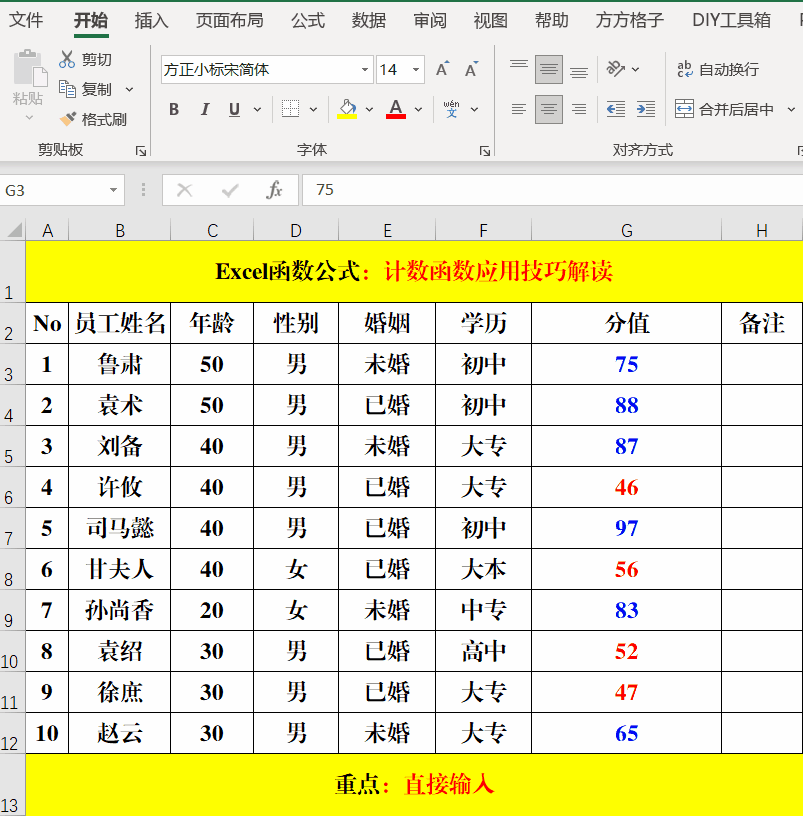
通过上述简单的操作方法,在 Excel 中就能轻松且快速地为指定的单元格文字直接设置字号,满足多样化的表格排版需求,提升表格的展示质量和阅读体验。


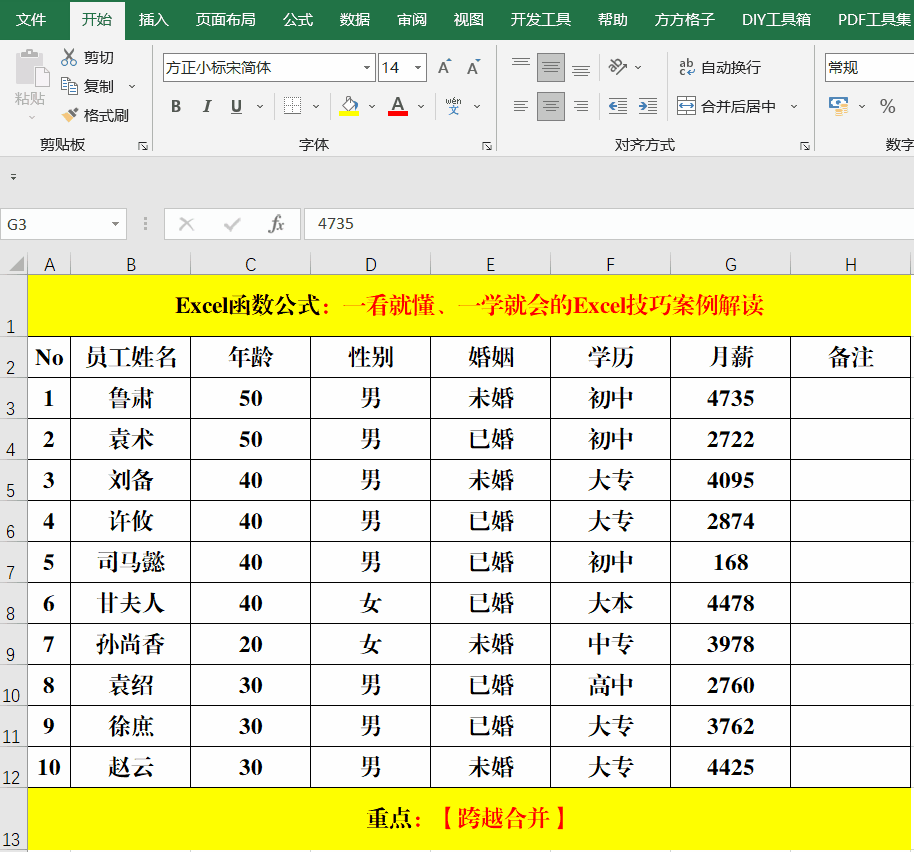
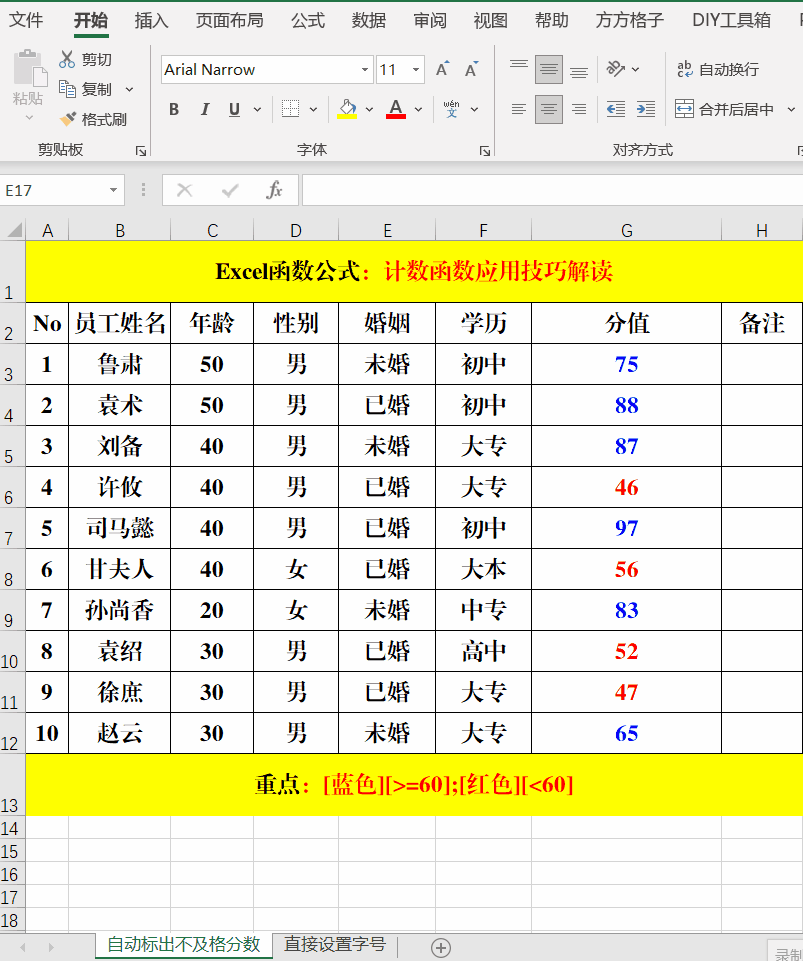

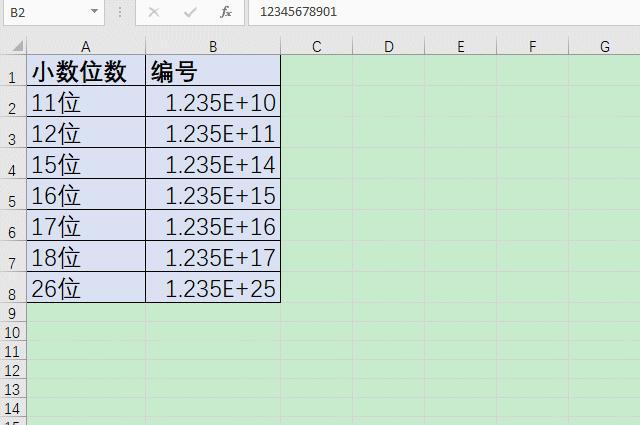


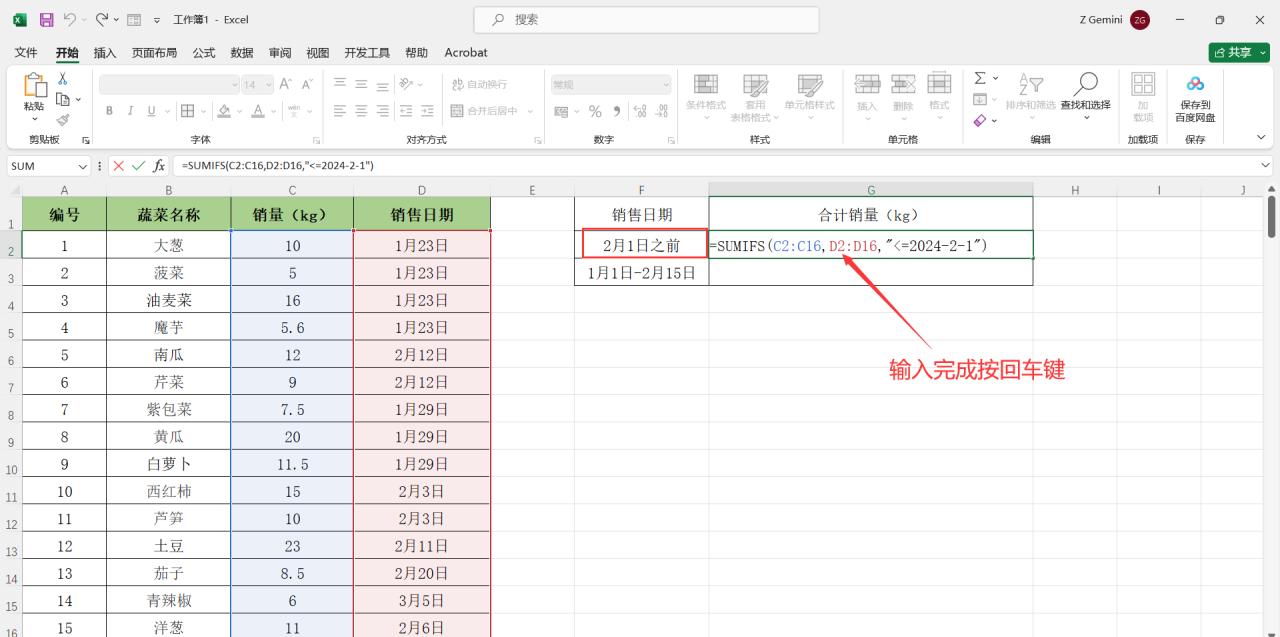
评论 (0)